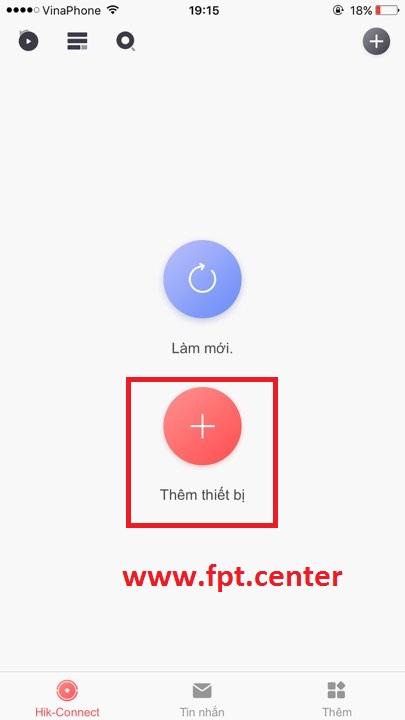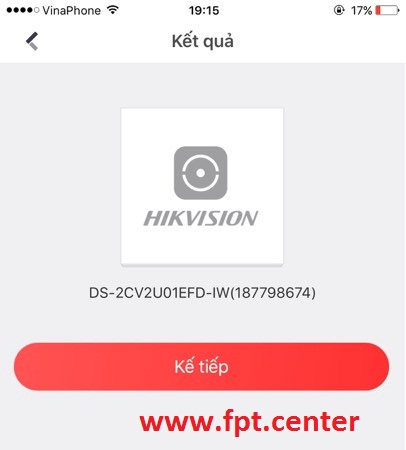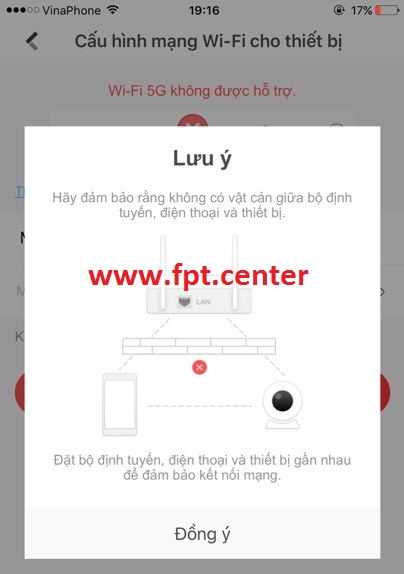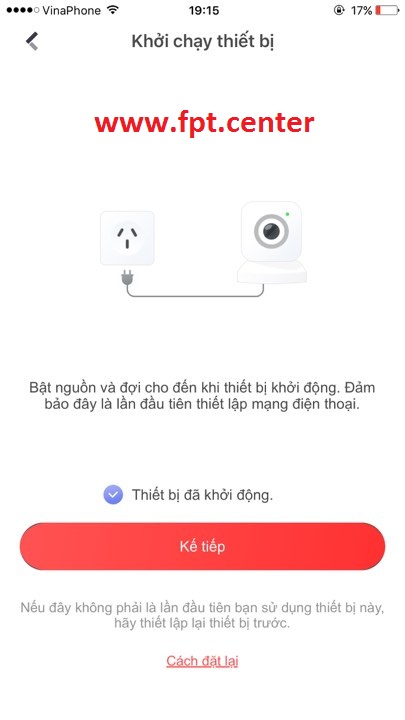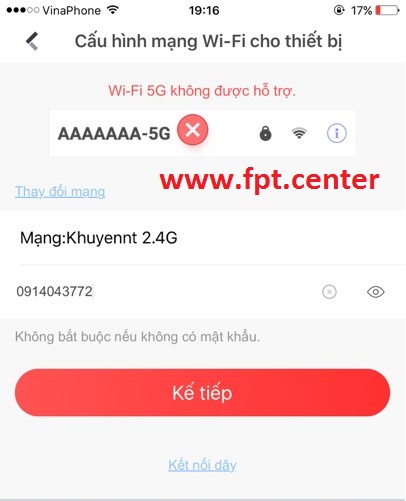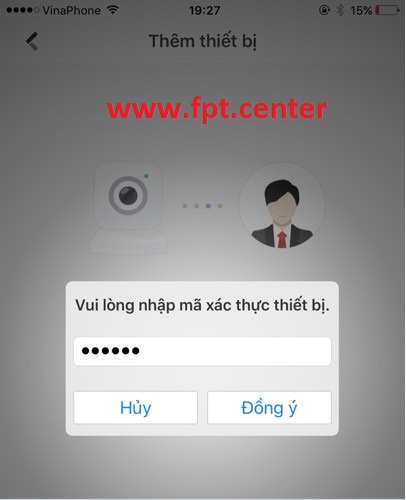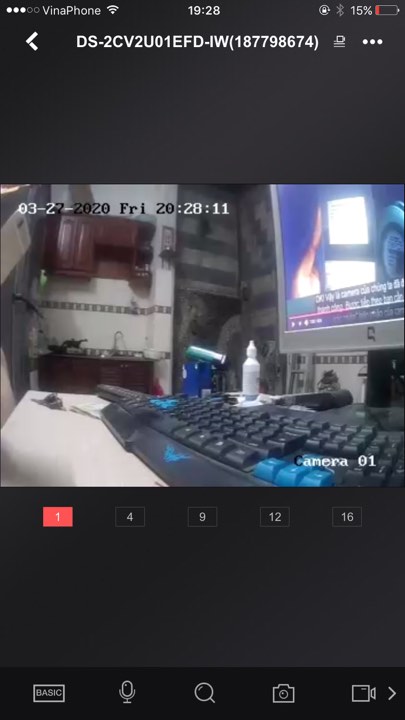-
Hiện nay có rất nhiều khách hàng đã mua và sử dụng dòng camera wifi không dây Hikvision trên thị trường, một số khách hàng đặt mua online về không biết sử dụng đã liên hệ cho fpt.center để nhờ kiểm tra và hướng dẫn cấu hình, mặc dù dễ nhưng hướng dẫn qua điện thoại thì rất nhiều bạn không biết do đó hãy xem bài viết dưới đây.
Cách sử dụng camera wifi Hikvision trực tiếp qua điện thoại
= Để có thể cài đặt & dùng camera không dây Hikvision, người dùng có thể làm theo các bước hướng dẫn chi tiết như sau, cụ thể như:
Bước 1: Cài đặt ứng dụng Hik-connect trên điện thoại
= Muốn cài đặt camera Hikvision, người dùng có thể tải ứng dụng Hik-connect trên điện thoại qua 2 kho ứng dụng đó chính là CH Play và App Store .. Vào trong các kho ứng dụng này, gõ tên ứng dụng, sau đó tải về và cài đặt nhanh chóng.
= Sau khi đã tải và cài đặt ứng dụng xong ta sẽ nhấn vào biểu tượng để mở ứng dụng
Bước 2: Đăng ký tài khoản Hik-connect
Để có thể đăng nhập và sử dụng bạn phải được yêu cầu đăng ký tài khoản, cách đăng ký tài khoản như sau
= nhập số điện thoại của bạn vào, sau đó sẽ có một mã xác minh gửi đến tin nhắn trên điện thoại => kế đến bạn sẽ có thể nhập mã xác minh này vào, ứng dụng sẽ cho phép bạn tạo mật khẩu, bây giờ bạn tạo mật khẩu xong thì quay lại màn hình đăng nhập vào ứng dụng là có thể sử dụng được ngay.
Bước 3: Khởi động lại camera hikvision bằng cách reset
Để có thể bước vào giai đoạn cấu hình cho camera Hikvision, điểm quan trọng đầu tiên mà kỹ thuật viên hay khách hàng mua về sử dụng phải lưu ý chính là phải reset camera Hikvision về mặc định rồi mới cấu hình, đặc biệt trong trường hợp bạn cấu hình kết nối wifi mà thất bại liên tục.
Cách reset đơn giản là bấm giữ nút reset đằng sau camera trong khoảng 15 giây rồi bỏ tay ra cho camera khởi động lại.
Bước 4 : Bắt đầu cài đặt cho camera không dây Hikvision
Mở ứng dụng lên sau đó nhấp vào nút " Thêm thiết bị "
- Kế đến ta sẽ quét mã QR code để thêm thiết bị , ta lật mặt dưới chân camera lên và quét mã QR code in sẵn trên thiết bị.
- Thiết bị sẽ được thông báo thêm vào thành công
- Khởi động lại thiết bị lại lần nữa sau đó bấm kế tiếp trên ứng dụng
- Bây giờ ta sẽ để điện thoại gần camera và bấm vào kế tiếp để kết nối với mạng wifi
- Nhập mật khẩu và chọn tên mạng wifi gần nhất để camera wifi Hikvision kết nối
- Sau đó chờ khoảng thời gian 90 giây, thông thường nếu làm đúng như hướng dẫn bên trên của fpt.center thì chỉ trong 30 giây là bạn đã có thể kết nối wifi thành công.
- Kế đến camera không dây Hikvision sẽ yêu cầu nhập mã xác thực, mã này là mục Verification code bên dưới thiết bị, nhập mã này vào là hoàn tất
- Bước tiếp theo bạn đặt tên bất kỳ cho thiết bị camera Hikvision
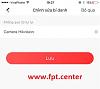
- Sau đó bấm tiếp tục là bạn đã có thể trở qua màn hình quan sát trực tiếp camera Hikvision, bước cuối cùng là đặt camera ở vị trí mà bạn mong muốn là có thể thành công được rồi.
Tóm lại
Chỉ bằng việc thiết lập theo đúng 4 bước ở bên trên là người dùng có thể tự mình kết nối với camera Hikvision và cấu hình qua điện thoại một cách nhanh chóng nhất.
Chúc các bạn thành công kết nối sau bài viết của chúng tôi !
- » Camera Wifi Hikvision 1080P Giá rẻ dễ Cấu...
- » Cách Lắp Đặt & Cấu hình Camera Hikvision xem...
- » Cách tải và sử dụng Hik-connect để xem...
- » Khắc phục lỗi không ổ cứng HDD trên đầu ghi...
- » Mở phát hiện chuyển động trên hệ thống...
- » Hướng dẫn thêm 1 camera IP Wifi vào đầu ghi...
- » Cách Cài Đặt Thời Gian Ngày và Giờ trên Đầu...
- » Camera IP Hikvison DS-2CD2F22FWD-IWS hồng...
- » Camera IP WiFi HikVison DS2-2CD2Q10FD-IW
- » Camera IP Cube HikVision DS-2CD2442FWD-IW
- » Lắp mạng internet Fpt A Lưới tại thành phố...
- » Lắp Mạng Internet Fpt Thuận Hóa tại thành...
- » Lắp Mạng Internet Fpt Phú Xuân tại thành phố...
- » Lắp mạng internet fpt xã Sóc Đăng tại Hạ Hòa...
- » Lắp internet fpt xã Tiêu Sơn tại Đoan Hùng...
- » Lắp mạng internet fpt xã Bằng Luân tại Hạ...
- » Lắp mạng fpt xã Bằng Doãn tại Đoan Hùng Phú...
- » Lắp đặt mạng Fpt xã Yên Luật tại Hạ Hòa Phú...
- » Lắp mạng Fpt xã Xuân Áng tại Hạ Hòa Phú Thọ
- » Lắp mạng internet fpt xã Vô Tranh tại Hạ Hòa...
Bài viết cùng chuyên mục:
Bài viết mới nhất trong diễn đàn:
Từ khóa được tìm thấy!
Nobody landed on this page from a search engine, yet!
lap mang FPT


 LinkBack URL
LinkBack URL About LinkBacks
About LinkBacks